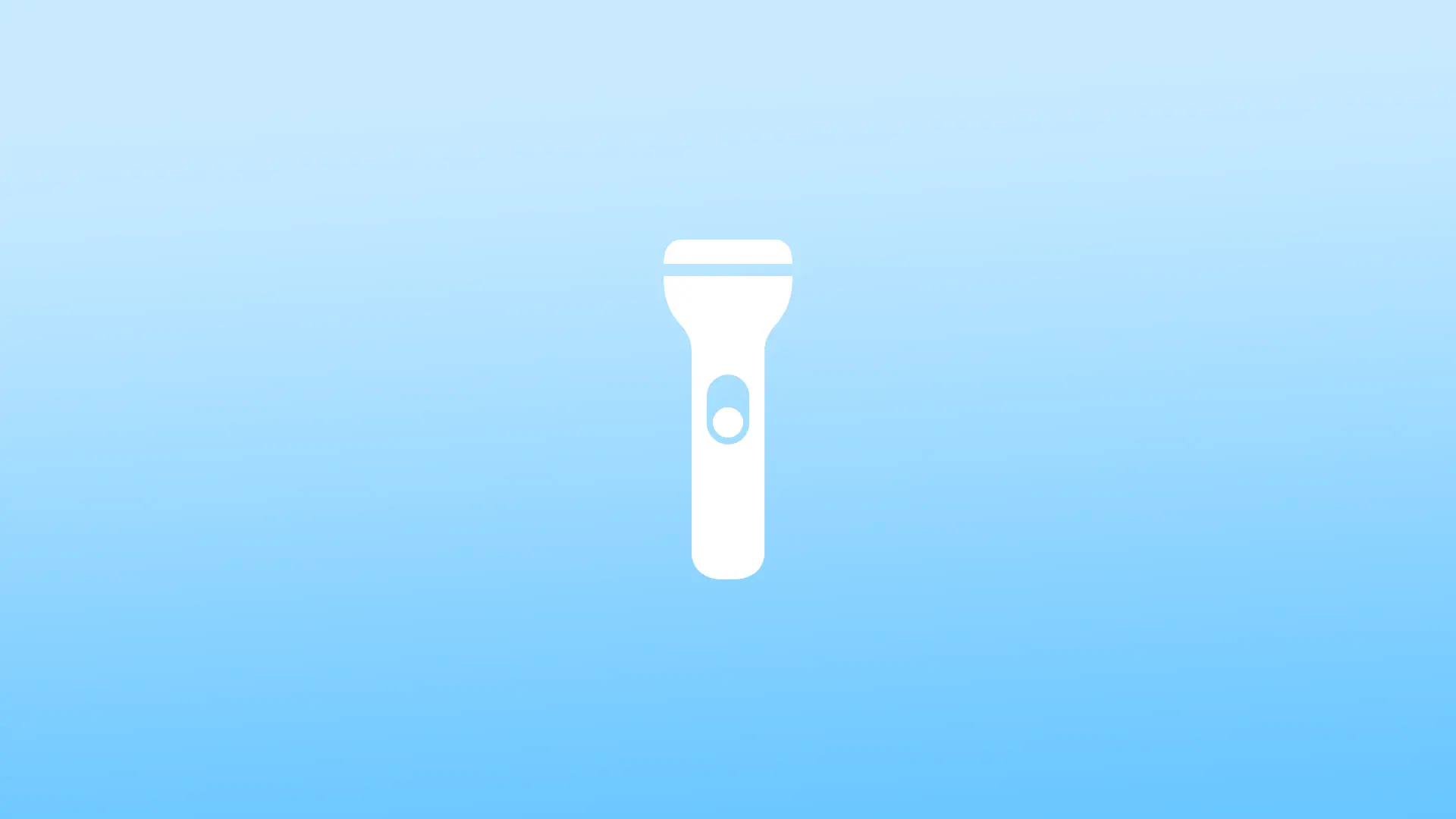Funkcija svetilke v pametnih telefonih je izjemno priročna, saj lahko telefon uporabite kot vir svetlobe v različnih situacijah. Vendar pa lahko svetilko tudi nehote vklopite, kar lahko hitro izprazni baterijo. Pogovorimo se o tem, kaj morate storiti, da izklopite svetilko v telefonu iPhone. Za to obstaja več neobičajnih načinov.
Kako izklopiti svetilko v telefonu iPhone z uporabo nadzornega centra
Izklop svetilke v iPhonu z uporabo Nadzornega središča je hiter in enostaven postopek. Nadzorno središče je funkcija iPhona, ki omogoča hiter dostop do različnih funkcij in nastavitev, vključno s svetilko. V nadaljevanju so opisani koraki za izklop svetilke v iPhonu z uporabo Nadzornega središča:
- Podrsnite navzdol iz zgornjega desnega kota zaslona iPhona, da dostopate do Nadzornega centra. To bi moralo razkriti meni z različnimi funkcijami, do katerih lahko hitro dostopate.
- Poiščite ikono svetilke, ki je videti kot svetilka. Najdete jo v spodnjem levem kotu menija nadzornega središča.
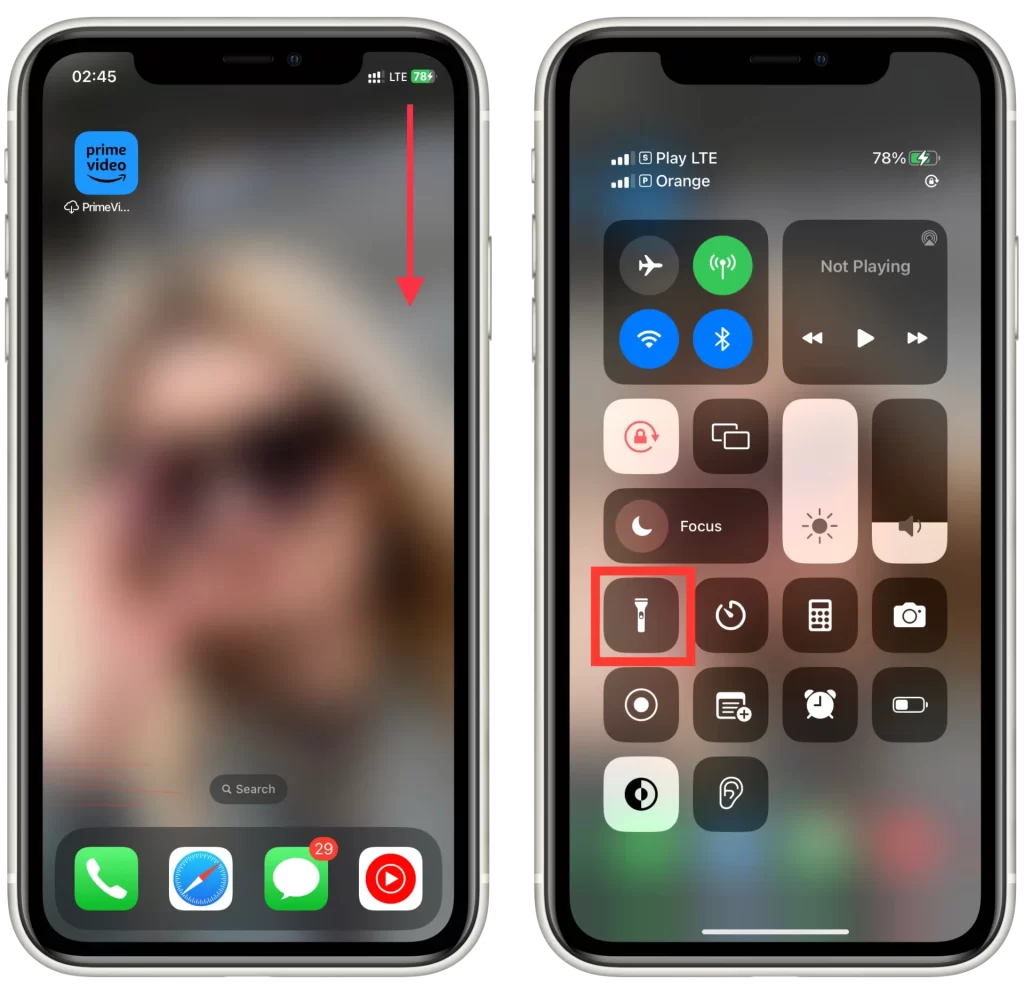
Če je ikona svetilke označena z rumeno, pomeni, da je svetilka trenutno vklopljena. Če jo želite izklopiti, preprosto enkrat tapnite ikono. S tem se svetilka izklopi in ikona ne bo več osvetljena. Če ikona svetilke ni označena, to pomeni, da je svetilka trenutno izklopljena in vam ni treba storiti ničesar drugega.
To je to! Izklop svetilke v iPhonu z uporabo Nadzornega središča je preprost in hiter postopek, s katerim lahko prihranite baterijo in zagotovite, da se svetilka uporablja le po potrebi.
Kako izklopiti svetilko v telefonu iPhone z gumbom za svetilko na zaklenjenem zaslonu
Gumb za svetilko na zaklenjenem zaslonu je priročen način hitrega vklopa svetilke v telefonu iPhone. V nadaljevanju so opisani koraki za izklop svetilke na iPhonu z gumbom za svetilko na zaklenjenem zaslonu:
- Na zaklenjenem zaslonu iPhona poiščite gumb za svetilko. Nahaja se v spodnjem levem kotu zaslona in je videti kot ikona svetilke.
- Pritisnite ga in pridržite za sekundo.
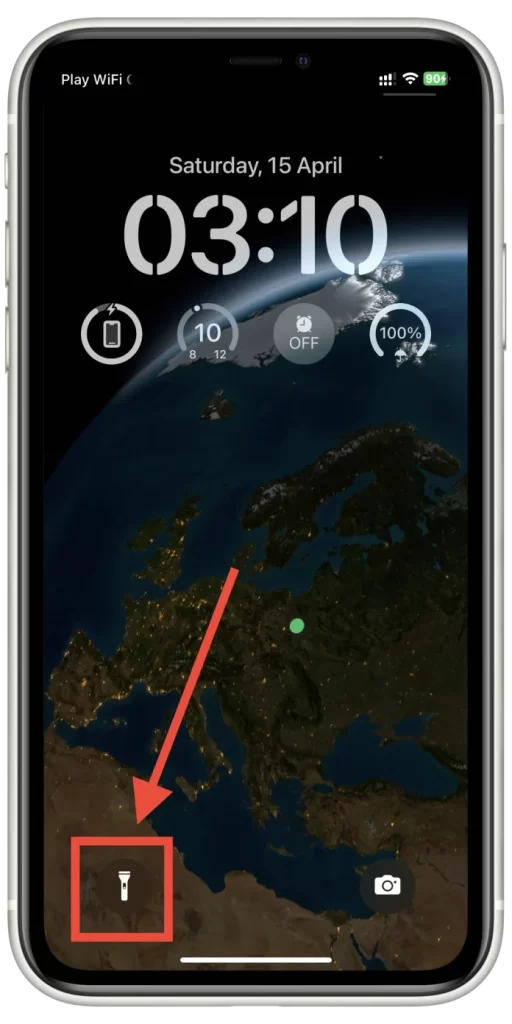
Če je gumb za svetilko označen z rumeno barvo, pomeni, da je svetilka trenutno vklopljena. Če jo želite izklopiti, preprosto enkrat tapnite gumb za svetilko. S tem se svetilka izklopi in gumb za svetilko ne bo več osvetljen. Če gumb za svetilko ni osvetljen, to pomeni, da je svetilka trenutno izklopljena in vam ni treba storiti ničesar drugega.
Če imate še vedno težave z izklopom svetilke z gumbom za svetilko na zaklenjenem zaslonu, poskusite odkleniti iPhone in sledite korakom za izklop svetilke z uporabo Nadzornega centra (kot je opisano v prejšnjem razdelku).
Kako izklopiti svetilko v iPhonu s pomočjo Siri
S funkcijo Siri za izklop svetilke v telefonu iPhone lahko svetilko izklopite prostoročno. To je lahko še posebej uporabno, ko vozite ali imate polne roke dela. Tukaj so opisani koraki za izklop svetilke v iPhonu z uporabo Siri:
- Siri aktivirajte tako, da pridržite gumb Domov ali izgovorite “Hey Siri”, če je ta funkcija v iPhonu omogočena.
- “Ugasnite svetilko.” Siri bo potrdila, da je svetilka ugasnjena.
- Če Siri ni razumela vaše zahteve ali če ste naleteli na težave, poskusite ukaz ponoviti z jasnim in glasnim glasom.
Opozoriti velja, da Siri ni vedno popolna in morda ne bo vedno natančno interpretirala vaših ukazov. Če ste v hrupnem okolju ali če je iPhone daleč od vas, lahko Siri vaše ukaze slabo sliši. Na splošno pa je lahko Siri zelo uporabno orodje za ugašanje svetilke na iPhonu, ne da bi pri tem uporabili roke.
Kako izklopiti svetilko v iPhonu z uporabo zadnjih dotikov
Ena od funkcij sistema iOS je možnost hitrega sprožanja različnih funkcij in nastavitev v iPhonu z dotikom nazaj. To vključuje možnost vklopa in izklopa svetilke z dvojnim ali trojnim dotikom na zadnji strani iPhona. Tukaj so opisani koraki za izklop svetilke v iPhonu z uporabo zadnjih dotikov:
- V iPhonu odprite aplikacijo Nastavitve.
- Pomaknite se navzdol in izberite “Dostopnost”.
- Tapnite “Touch”.
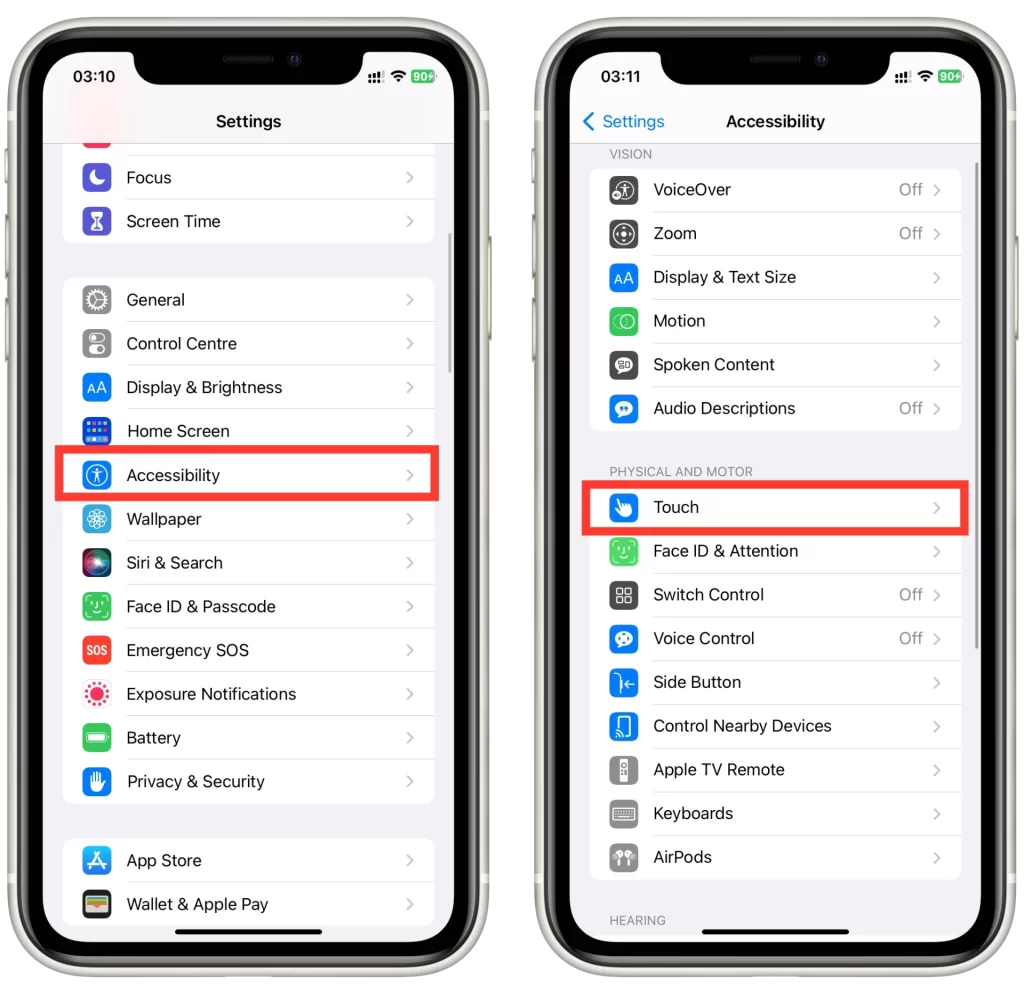
- Pomaknite se navzdol in izberite “Tap nazaj”.
- Izberite “Dvojni dotik” ali “Trojni dotik” in nato s seznama akcij izberite “Tourch”.
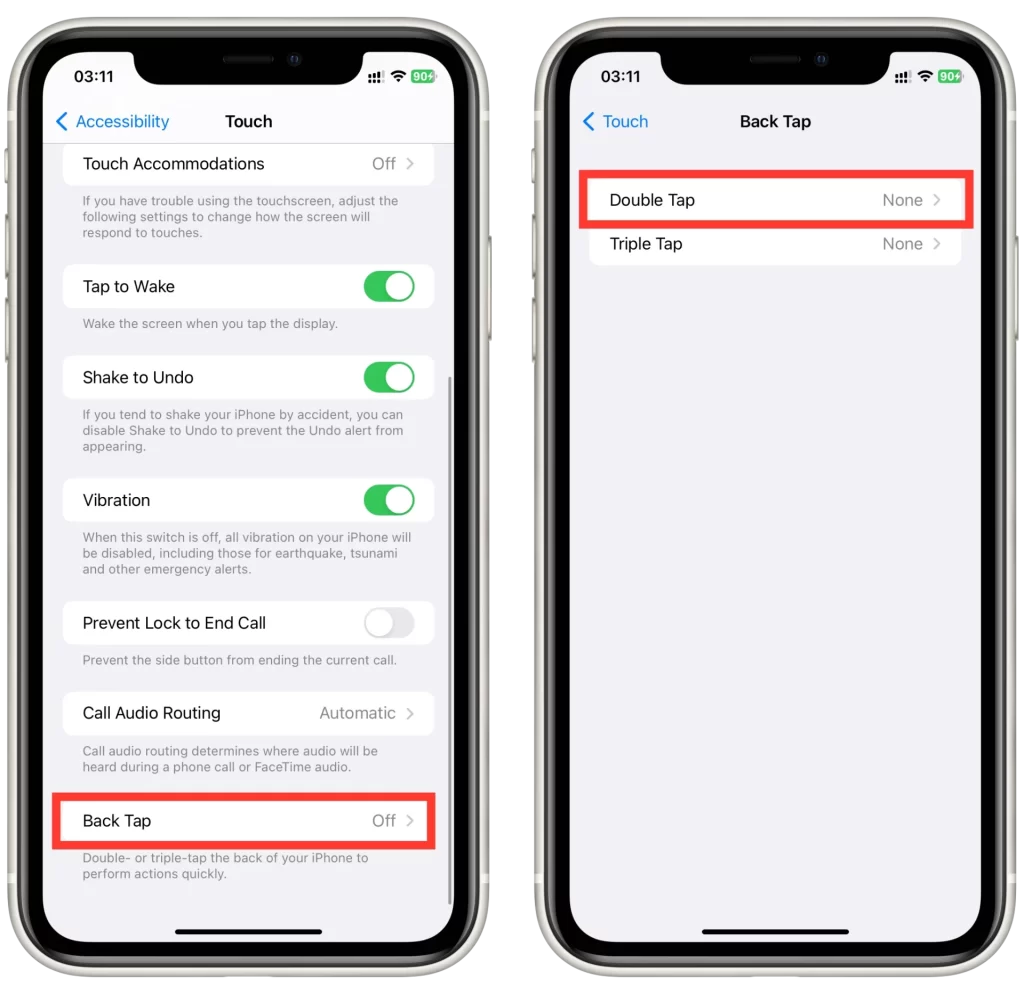
- Če želite ugasniti svetilko, dvakrat ali trikrat tapnite zadnjo stran iPhona.
Opozoriti velja, da funkcija dotika nazaj morda ne bo na voljo v vseh modelih iPhona ali pa v nekaterih napravah ne bo delovala po pričakovanjih. Poleg tega je lahko funkcija dotikanja nazaj onemogočena, če imate na iPhonu ohišje, ki moti senzorje na zadnji strani naprave.
Kako izklopiti svetilko v telefonu iPhone z bližnjicami
Bližnjice so zmogljiva aplikacija za avtomatizacijo v iPhonu, ki omogoča ustvarjanje ukazov po meri, s katerimi lahko izvedete več različnih dejanj. Eno od dejanj, ki jih lahko ustvarite s programom Shortcuts, je izklop svetilke na iPhonu z enim samim dotikom. Tukaj so opisani koraki za izklop svetilke v iPhonu z uporabo bližnjic:
- V iPhonu odprite aplikacijo Bližnjice.
- Tapnite gumb “+” na zgornji desni strani, da dodate novo bližnjico.
- Nato tapnite gumb “Dodaj akcijo”.
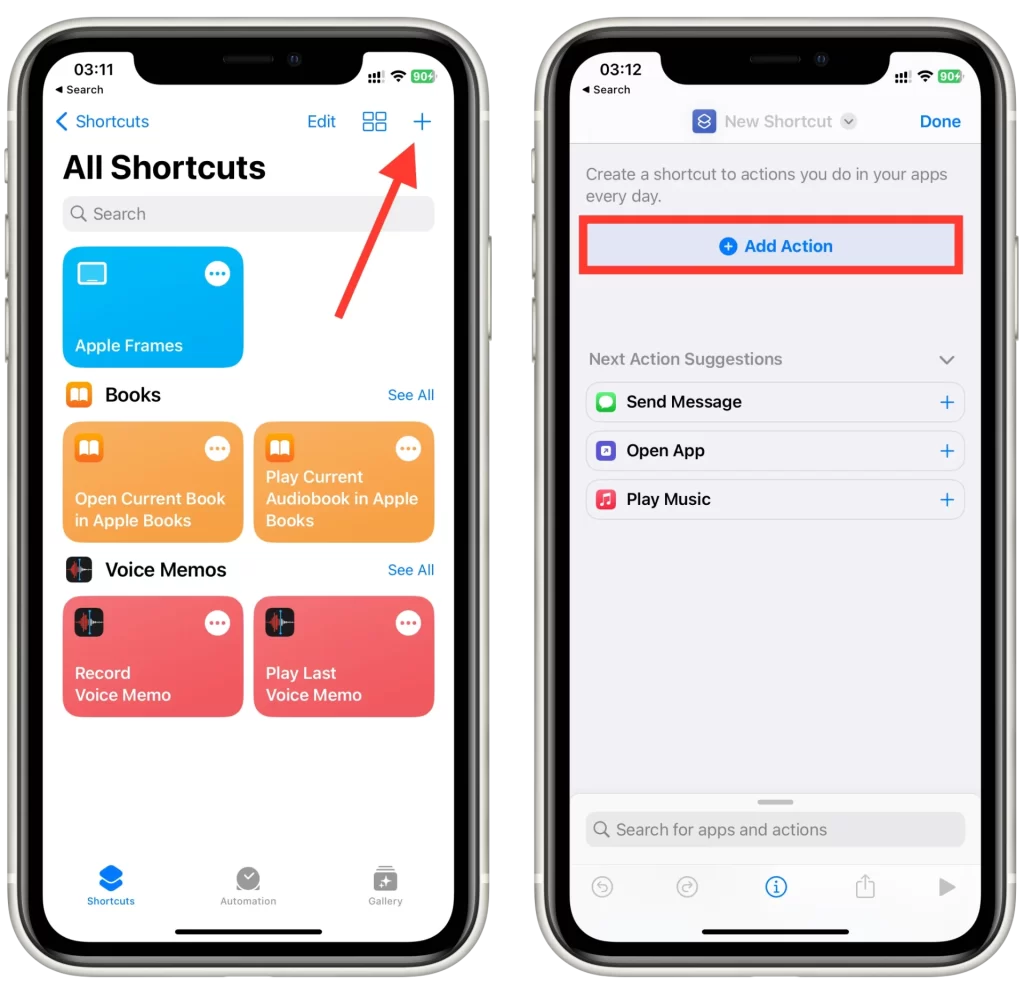
- V vrstici za iskanje poiščite “Set Torch” in izberite dejanje.
- Nato v oknu z dejanji v oknu bližnjice pritisnite “On”, da spremenite dejanje v “Off”.
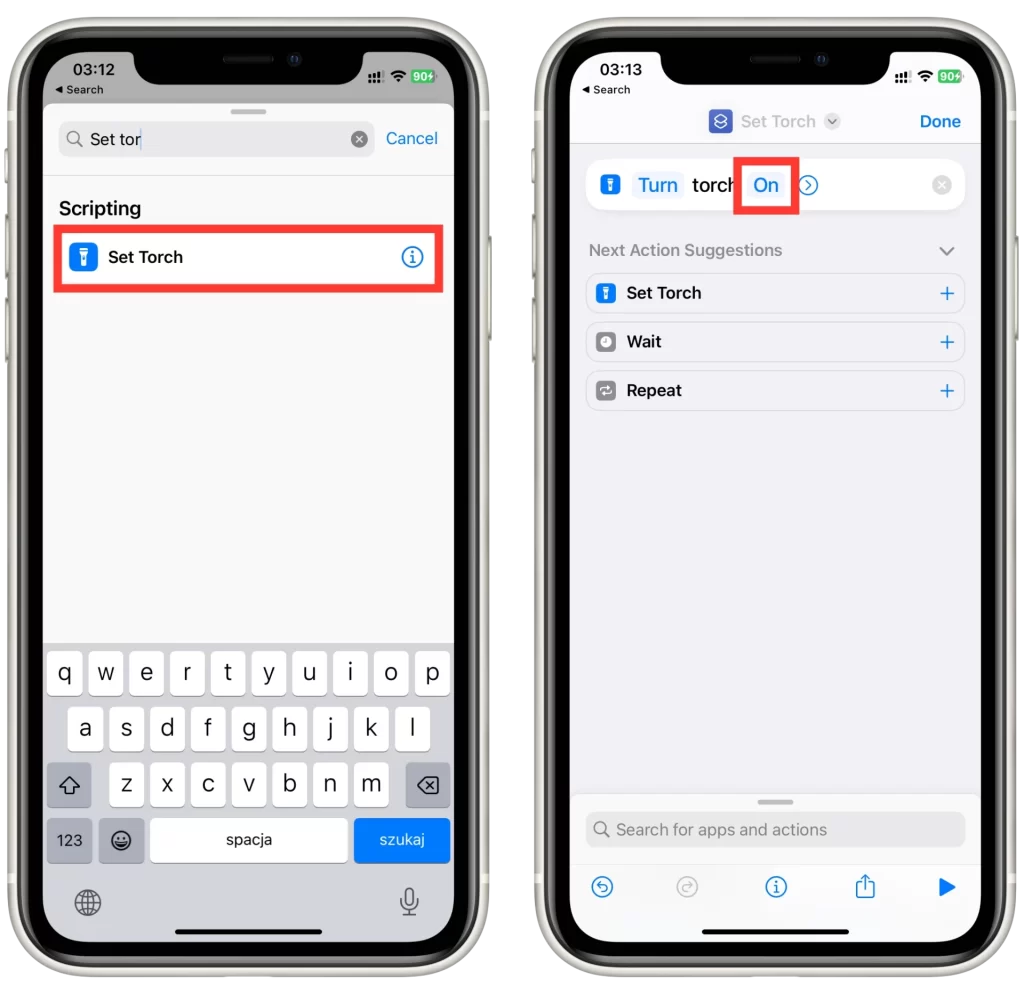
- Bližnjico poimenujte, na primer “Izklopi svetilko”, in jo shranite s pritiskom na gumb “Končano”.
- Odslej lahko odprete aplikacijo Bližnjice in tapnete bližnjico, ki ste jo pravkar ustvarili, da izklopite svetilko v iPhonu.
- Bližnjico lahko dodate tudi na domači zaslon ali v gradnike, da boste do nje še hitreje dostopali.
Opozoriti velja, da ustvarjanje bližnjice za izklop svetilke morda ni najbolj praktična rešitev za vsakogar, zlasti če morate svetilko izklopiti le občasno. Če pa pogosto uporabljate bližnjice za avtomatizacijo opravil v iPhonu, je lahko ustvarjanje bližnjice za izklop svetilke koristen dodatek k zbirki ukazov za avtomatizacijo.
Kako dodati svetilko v nadzorno središče iPhone
Nadzorno središče je hiter način za dostop do pogosto uporabljenih nastavitev in funkcij v iPhonu, vključno s svetilko. Če v Nadzornem središču ne vidite ikone svetilke, jo boste morda morali dodati ročno. Tukaj so koraki za dodajanje svetilke v Nadzorno središče iPhona:
- V iPhonu odprite aplikacijo Nastavitve.
- Tapnite “Nadzorno središče“.
- Pomaknite se navzdol in poiščite možnost “Torch” v razdelku “More Controls”.
- Tapnite zeleni gumb “+” poleg možnosti “Torch”, da jo dodate v nadzorno središče.
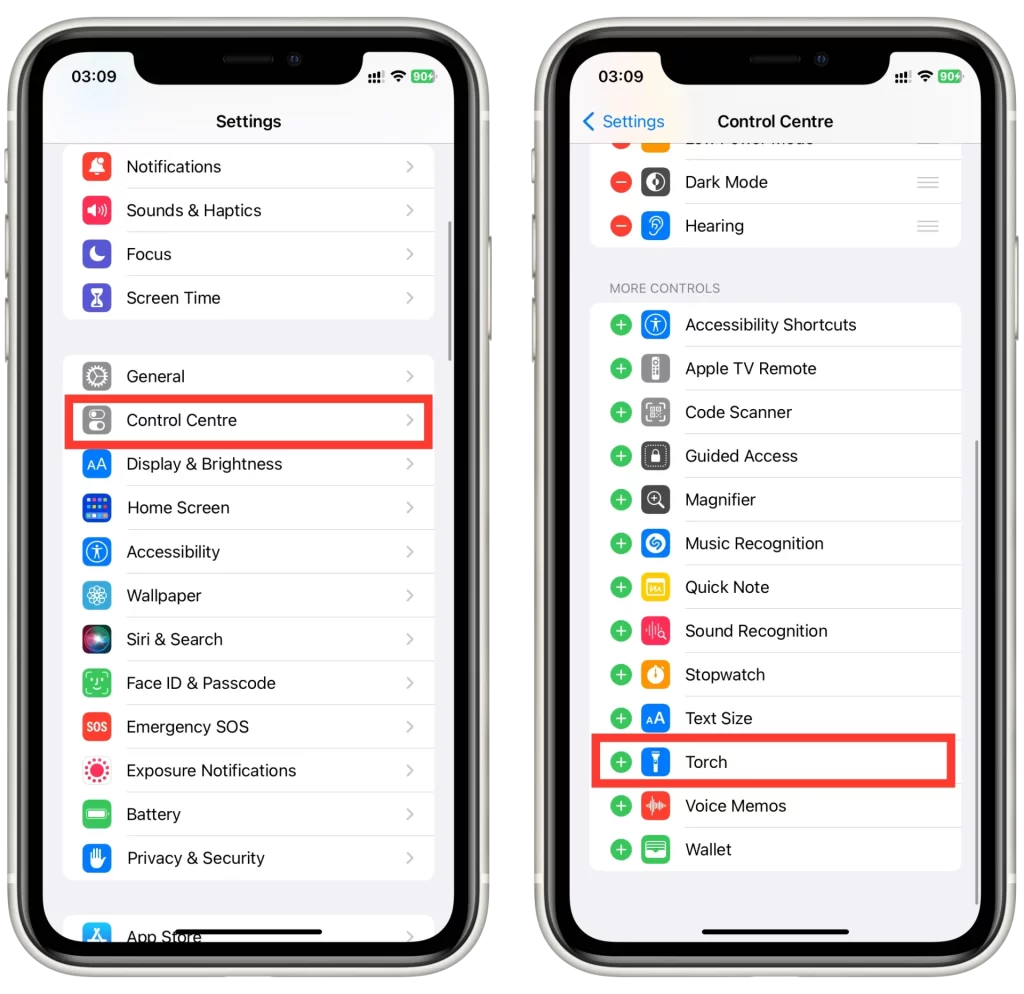
- Povlecite ikono svetilke na želeno mesto na seznamu upravljalnih elementov. Tapnite in pridržite lahko tudi tri črte poleg vsakega upravljalnega elementa, da spremenite vrstni red upravljalnih elementov v nadzornem središču.
- Ikona svetilke mora biti zdaj vidna v nadzornem središču. Tapnite jo, da vklopite svetilko, in jo ponovno tapnite, da jo izklopite.
Če imate težave z dodajanjem svetilke v Nadzorno središče, preverite, ali je v iPhonu nameščena najnovejša različica sistema iOS. Upoštevajte tudi, da nekateri starejši modeli iPhonov morda ne podpirajo Nadzornega središča ali pa imajo v njem omejene funkcije.